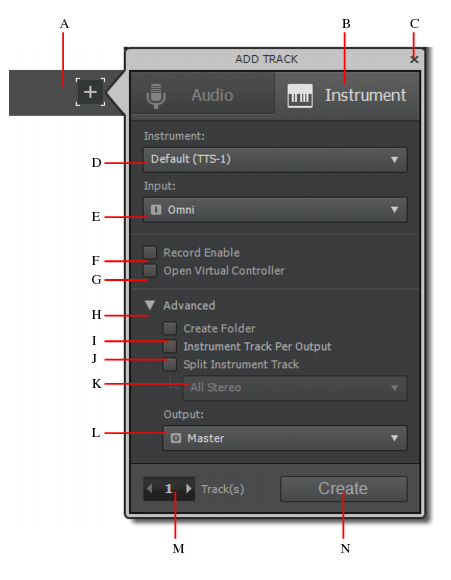Pour contrôler un synthétiseur virtuel à partir d'un contrôleur MIDI ou lui faire lire des données MIDI, ce synthé doit figurer dans le champ Entrée d'au moins une piste de synthé et dans le champ Sortie d'au moins une piste MIDI. Les données de la piste MIDI sont envoyées vers la piste de synthé afin de contrôler le synthé virtuel. Pour contrôler le synthé virtuel à partir d'un contrôleur MIDI, vous devez sélectionner la piste MIDI (elle devient or ou jaune) qui transmet ses données à la piste de synthé. Vous pouvez également router le synthétiseur virtuel vers le rack d'effets d'une piste de synthé plutôt que vers son champ Entrée.Pour ajouter un synthétiseur virtuel aux menus Entrée des pistes de synthés (menus déroulants) et aux menus Sortie des pistes MIDI, vous devez insérer les synthétiseurs virtuels de votre choix dans vos projets. Il existe deux méthodes simples pour insérer un synthétiseur virtuel dans Cakewalk :






sur chaque nouvelle piste (vous devez dans ce cas sélectionner aussi une entrée).





pour afficher le menu contextuel des synthétiseurs virtuels installés.
dans le rack de synthés.








qui se trouve dans le rack de synthés.
Tip - Searching Documentation
Tip: To search for a specific topic, type your search query in the Search Cakewalk.com field at the top right of this page.
When the search results appear, click which product's documentation you would like to search to filter the search results further.
Note - Using Offline Help
Note: If you prefer to always use offline Help, go to Edit > Preferences > File > Advanced in your Cakewalk software and select Always Use Offline Help.
If you are not connected to the internet, your Cakewalk software will default to showing offline help until an internet connection becomes available.